إذا كنت تريد أفضل أداء لنظام Windows ، فعليك التأكد من أنك تقوم دائمًا بتشغيل التطبيقات الضرورية فقط أثناء بدء تشغيل Windows. يمكن أن يكون هذا البرنامج التعليمي مفيدًا لأجهزة الكمبيوتر التي تم تثبيت نظام التشغيل عليها منذ فترة طويلة ، ولكن أيضًا مفيد لأجهزة الكمبيوتر التي تم شراؤها مؤخرًا (أجهزة كمبيوتر جديدة) أو أجهزة الكمبيوتر التي تم شراؤها مؤخرًا بنظام Windows إعادة التثبيت. وأقول ذلك لأنه ، وفقًا لتجربتي ، غالبًا ما أرى أجهزة كمبيوتر تتأخر في بدء التشغيل بسبب يقومون بتشغيل العديد من البرامج غير المرغوب فيها أثناء بدء التشغيل ، حتى أجهزة الكمبيوتر الجديدة التي تأتي مثبتة مسبقًا من الصانع.
وبشكل أكثر تحديدًا ، تأتي العديد من أجهزة الكمبيوتر المحمولة وأجهزة كمبيوتر سطح المكتب التي تعمل بنظام Windows مزودة ببرامج crapware (مجمعة) يتم تشغيلها عند بدء تشغيل Windows ومنع نظام التشغيل من التحميل بسرعة وجعل الكمبيوتر يعمل أبطأ. ولكن ليست كل البرامج المحملة مسبقًا غير ضرورية. تعد بعض البرامج المحملة مسبقًا ضرورية حتى يعمل الكمبيوتر بشكل صحيح ، لأنها قد تحتوي على برامج تشغيل أجهزة مهمة لتشغيل الكمبيوتر.
في هذه المقالة ، يمكنك التعرف على كيفية اكتشاف وإزالة أي برامج غير ضرورية تعمل على خلفية Windows وتجعل جهاز الكمبيوتر الخاص بك يعمل بشكل أبطأ وفي بعض الأحيان يؤدي إلى مشاكل في العمل.
كيفية تسريع جهاز الكمبيوتر الخاص بك.
يلاحظ: لا تنس أن هذا المقال كتب حسب خبرتي لمساعدة المستخدمين الفرديين على تسريع أجهزة الكمبيوتر الخاصة بهم دون تكلفة. البرنامج المذكور أدناه باسم "غير ضروري"حسب رأيي. إذا لم تكن متأكدًا مما إذا كان البرنامج ضروريًا أم لا ، فعندئذٍ ، قبل الشروع في إزالته ، فكر في Google كأفضل صديق لك وقم بإجراء بحث حول هذا البرنامج. لا تتردد في اقتراح أي برنامج آخر تعتقد أنه غير ضروري لتشغيل الكمبيوتر بشكل صحيح.
الخطوة 1. قم بإزالة كافة البرامج غير الضرورية التي تعمل عند بدء تشغيل Windows.
يبيع العديد من بائعي أجهزة الكمبيوتر أجهزة الكمبيوتر الخاصة بهم مع برامج محملة مسبقًا غير ضرورية لتشغيل جهاز الكمبيوتر الخاص بك. قد يحتوي هذا البرنامج على برنامج تجريبي (مثل برامج مكافحة الفيروسات ، أو مجموعات Internet Security ، أو مجموعات النسخ الاحتياطي ، وما إلى ذلك) أو برامج أخرى تروج لها الشركة المصنعة. من ناحية أخرى ، تقوم العديد من البرامج التي يتم تنزيلها من الإنترنت بالترويج لبرامج إضافية وتثبيتها على جهاز الكمبيوتر الخاص بك والتي قد يتم تشغيلها عند بدء تشغيل Windows.
للتأكد من أن Windows يقوم بتحميل البرامج الضرورية فقط عند بدء التشغيل ، يجب عليك إدارة التطبيقات التي سيتم تشغيلها عند بدء تشغيل Windows. بالنسبة لهذه المهمة ، أفضل استخدام أداة مساعدة مجانية تسمى كلنر هذا يجعل المهمة سهلة. كلنر يمكن أن تساعدك الأداة المساعدة أيضًا على تنظيف جميع ملفات الإنترنت المؤقتة بسهولة ، لإزالة الملفات الضائعة من جهاز الكمبيوتر الخاص بك (سلة المحذوفات ، درجة الحرارة ، إلخ) ولتنظيف سجل جهاز الكمبيوتر الخاص بك من غير صالح أو مفقود مسائل. مقال تفصيلي كامل حول كيفية تثبيت جهاز الكمبيوتر الخاص بك وصيانته كلنر يمكن ايجاده هنا.
1.تحميل و يركضكلنر.
2. في كلنر النافذة الرئيسية ، اختر أدوات من الجزء الأيمن ثم انقر فوق بدء.
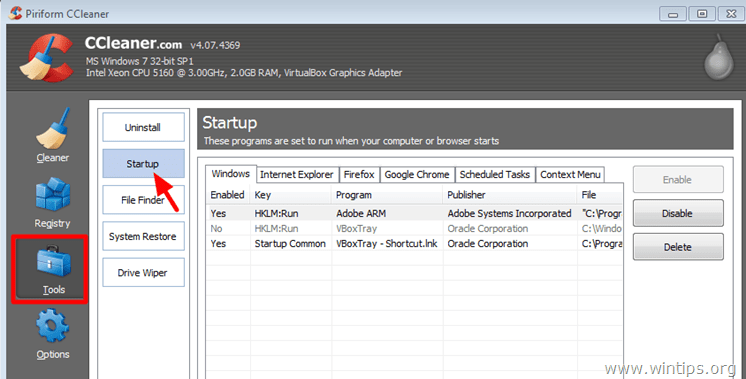
3. في شبابيك حدد علامة التبويب ثم إبطال أي تطبيق غير ضروري من بدء تشغيل Windows.
ستجد في القائمة أدناه بعض البرامج غير الضرورية للتشغيل (حسب رأيي) أثناء بدء تشغيل Windows:
Adobe ARM (تحديث Adobe)
قبل نيرو
بت تورنت
سايبرلينك
سايبرلينك ميديا
ميديا اسبريسو من سايبرلينك
بصندوق الإسقاط *
جوجل درايف *
تحديث جوجل
شريط أدوات Google
مراقب الأخدود
الإصدار التجريبي من McAfee® Internet Security Suite
مكافي مسح الأمن زائد
نيتفليكس
برنامج Norton Antivirus Trial
إصدار Norton Internet Security Trial
وقت سريع
سكايب
سبوتيفي
SunJavaUpdateSched (تحديث جافا)
يوتورنت
* يمكن البدء يدويًا عند الحاجة.
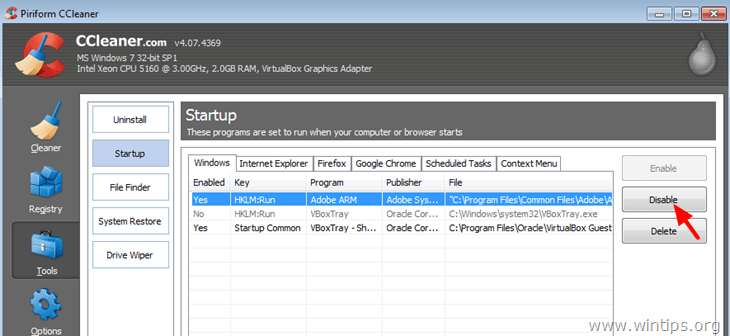
4. أغلق CCLeaner وأعد تشغيل الكمبيوتر. إذا كان جهاز الكمبيوتر الخاص بك يعمل بشكل صحيح ، فيمكنك حذف (إزالة) الإدخال غير المرغوب فيه تمامًا من بدء تشغيل Windows. للقيام بذلك ، افتح CCleaner مرة أخرى ، انتقل إلى أدوات > بدء & في شبابيك علامة التبويب ، حدد وحذف الإدخال غير المرغوب فيه.
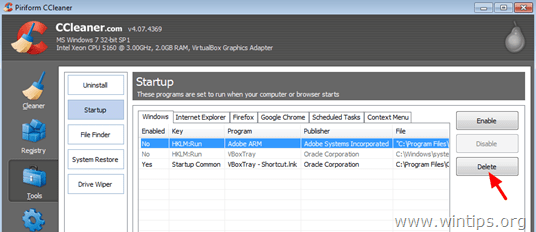
الخطوة 2: قم بإلغاء تثبيت البرامج غير الضرورية وغير المرغوب فيها من جهاز الكمبيوتر الخاص بك.
بعد إزالة أي برامج غير مرغوب فيها من بدء تشغيل Windows ، حان الوقت لإلغاء تثبيت جميع برامج crapware من جهاز الكمبيوتر الخاص بك. للقيام بذلك ، افتح لوحة تحكم Windows وقم بإلغاء تثبيت * أي برنامج crapware (عديم الفائدة) مدرج أدناه.
* إذا كنت لا تعرف كيفية إزالة البرامج من جهاز الكمبيوتر الخاص بك ، فاقرأ هذا يرشد.
Accueather
ألعاب أيسر
أمازون كيندل
شريط أدوات AOL
بابل شريط الأدوات
تشفير محرك الأقراص لـ HP ProtectTools
موقع ئي باي
إيفرنوت
التعرف على الوجه لـ HP ProtectTools
برنامج HP Device Access Manager
تشفير محرك HP
ألعاب HP
مساعد دعم HP
Lenovo Solution Center
برنامج McAfee Internet Security Suite (نسخة تجريبية)
مكافي مسح الأمن زائد
مايكروسوفت أوفيس (نسخة تجريبية)
جناح MyWinLocker
نيتفليكس
Norton Internet Security (نسخة تجريبية)
فحص Norton Laptop
سبوتيفي
لوحة إعلانات توشيبا
التعرف على الوجوه من TOSHIBA
TOSHIBA ReelTime
ألعاب WildTangent أو وحدة تحكم ألعاب WildTangent
مساعدة إضافية: إذا كانت لديك مشاكل عند محاولة إزالة برنامج من جهاز الكمبيوتر الخاص بك ، فيمكنك تجربة برنامج إلغاء التثبيت المهوس خدمة. برنامج إلغاء التثبيت المهوس هي أداة مساعدة قوية مجانية لإلغاء تثبيت البرامج من جهاز الكمبيوتر الخاص بك في حالة عدم تمكنك من إزالتها باستخدام ميزة Windows Uninstall. دليل مفصل عن كيفية الاستخدام برنامج إلغاء التثبيت المهوس يمكن العثور على فائدة هنا.
الخطوة 3: تعطيل الخدمات غير الضرورية.
العديد من خدمات الجهات الخارجية التي تعمل في الخلفية ليست ضرورية لجهاز الكمبيوتر الخاص بك للعمل بشكل طبيعي ومن الجيد تعطيلها للحصول على جهاز كمبيوتر أسرع. على سبيل المثال خدمة Google Update ، ليس من الضروري أن تعمل Google بسلاسة. يعمل Firefox أيضًا بشكل جيد دون بدء تشغيل خدمة صيانة Mozilla. لإدارة الخدمات التي تبدأ أثناء بدء تشغيل Windows:
1. اضغط في نفس الوقت شبابيك + ص مفاتيح لفتح مربع أوامر التشغيل.
2. داخل مربع أوامر التشغيل ، اكتب: مسكونفيغ & صحافة يدخل.
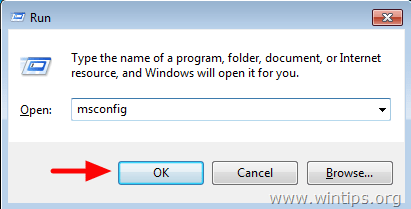
3. حدد ملف خدمات التبويب.
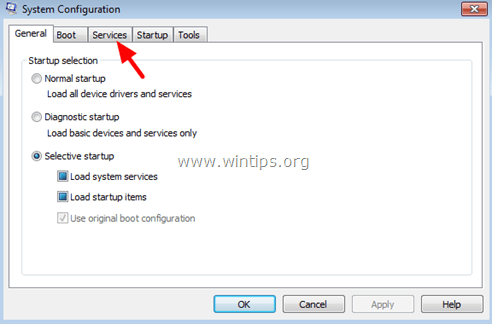
4. انقر ل تحديد ال خانة اختيار إخفاء جميع خدمات Microsoft.
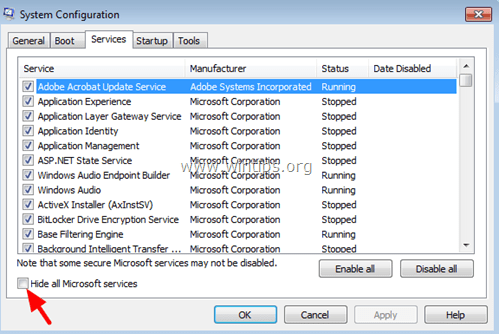
5. في قائمة الخدمات المعروضة ، ازل أي خدمة لا تحتاجها للتشغيل مع Windows *
* العثور على الخدمة لتعطيلها ليس بالأمر السهل. لكن تذكر أن Google هو صديقك. استخدمه للبحث ومعرفة ما إذا كانت الخدمة ضرورية أم لا. فيما يلي قائمة ببعض الخدمات التي أظل معطلة على نظامي:
خدمة تحديث Adobe Acrobat
خدمة Cyberlink RichVideo (CRVS)
خدمة تحديث جوجل (gupdate)
خدمة تحديث جوجل (gupdatem)
خدمة الصيانة موزيلا
NBService (Nero AG)
NMI فهرسة الخدمة
برنامج TeamViewer (إذا كنت لا تستخدم برنامج TeamViewer للوصول غير المراقب.)
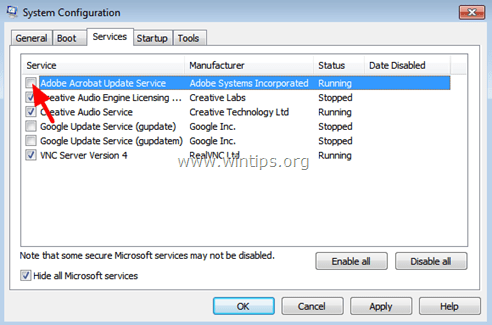
6. صحافة موافق و إعادة تشغيل حاسوبك.
7. تحقق الآن مما إذا كان جهاز الكمبيوتر الخاص بك يعمل بسلاسة. إذا كان أحد البرامج لا يعمل بشكل صحيح ، فاتبع الإجراء أعلاه مرة أخرى ولكن تحقق هذه المرة لتمكين الخدمة المعطلة ذات الصلة.
الخطوة 4: فحص جهاز الكمبيوتر الخاص بك بحثًا عن البرامج الضارة.
أخيرًا ، اتبع الخطوات الموضحة في هذا يرشد لمسح وإزالة البرامج الضارة من جهاز الكمبيوتر الخاص بك بسهولة.
هذا هو.
اقرأ أكثر: عشر + نصائح للحفاظ على جهاز الكمبيوتر الخاص بك سريعًا وصحيًا.